微信怎么看到撤回的图片?教程详解!
更新时间:2023-09-13 18:01:11作者:jiang
微信怎么看到撤回的图片,随着社交软件的发展,微信已经成为了人们生活中不可或缺的一部分,而其中最近备受关注的功能之一便是消息撤回。我们经常会遇到一些不小心发送了错误图片的尴尬情况,那么如何在微信中查看撤回的图片呢?这成为了很多人的疑问。在本文中我们将为大家介绍一些简单而有效的方法,帮助大家解决这个问题。无论是出于好奇还是实际需求,相信这些方法一定能让您更好地利用微信,并且能够更加便捷地处理各种图片相关的事务。
具体步骤:
1.第一步找到微信并且打开,看到有好友给你发了图片又撤回。自己好奇对方发了什么图片?小编来教你,打开文件管理器找到“tencent腾讯”的文件夹打开。
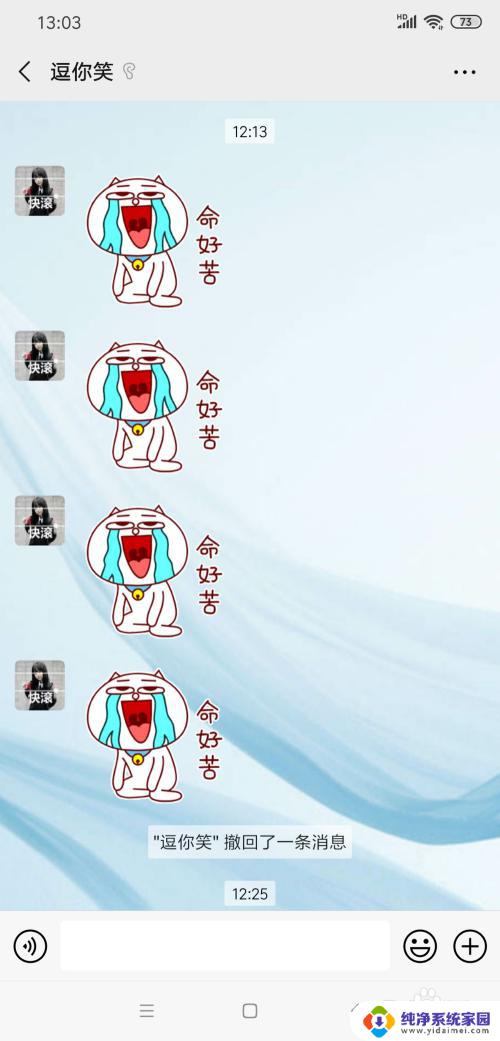
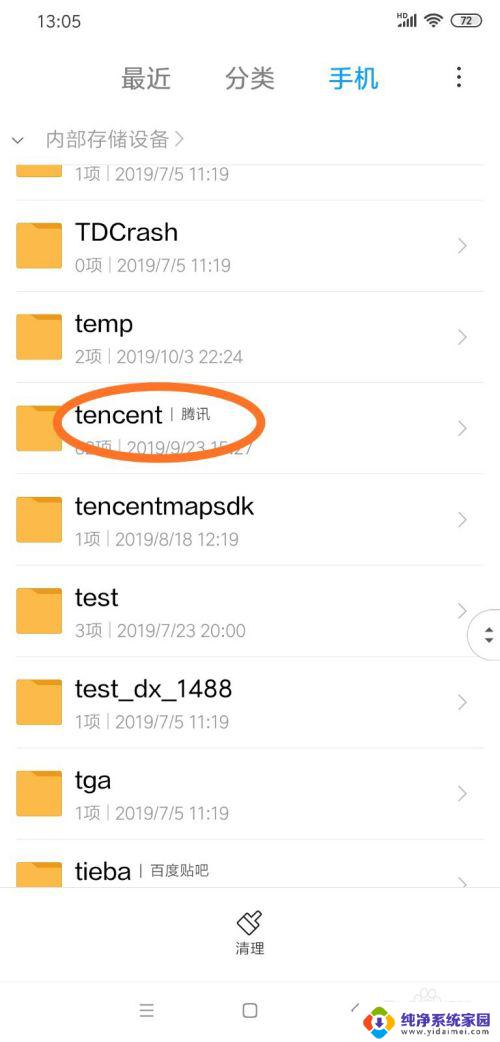
2.第二步在tencent腾讯的文件里找到micromsg微信的文件夹并且打开,在里面会看到四到五个乱码文件名。找其中一个文件夹和微信好友撤回图片时间相近的并且打开
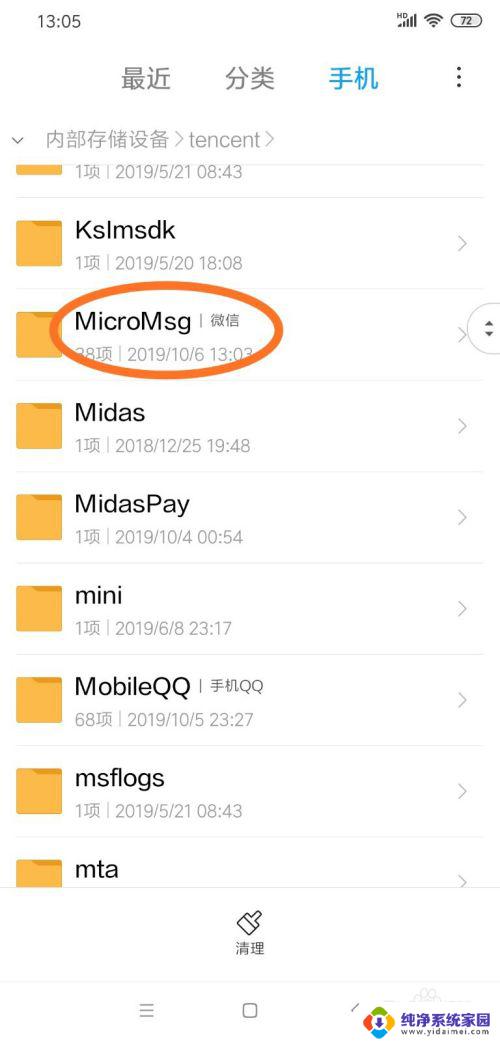
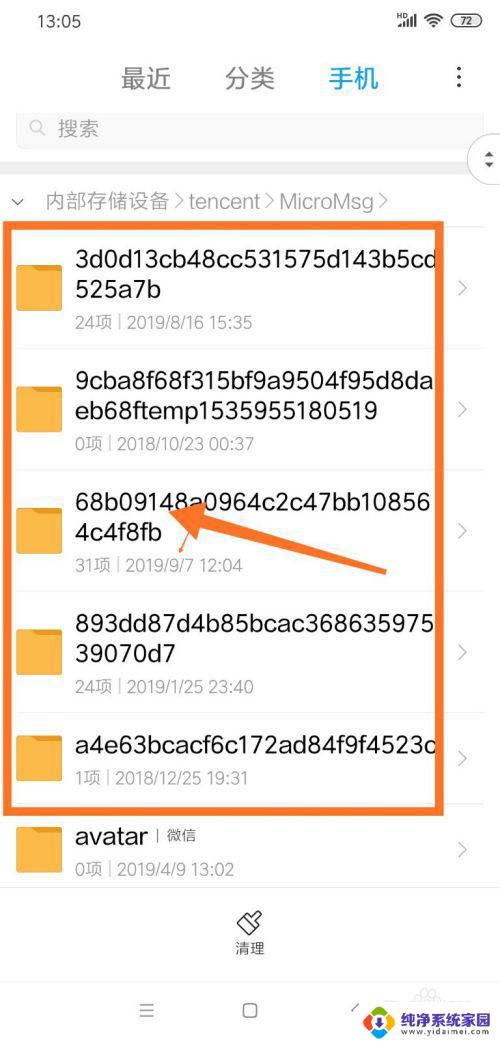
3.第三步在这个打开的乱码文件夹里找到image2的文件夹进去。接下来在image2里找到‘9a’。打开9a找到‘6d’点进去就OK了。
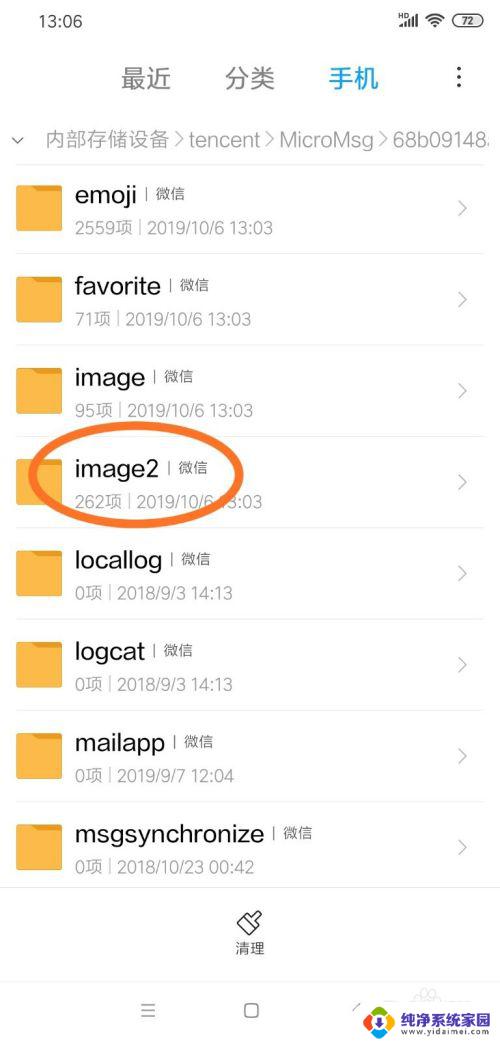
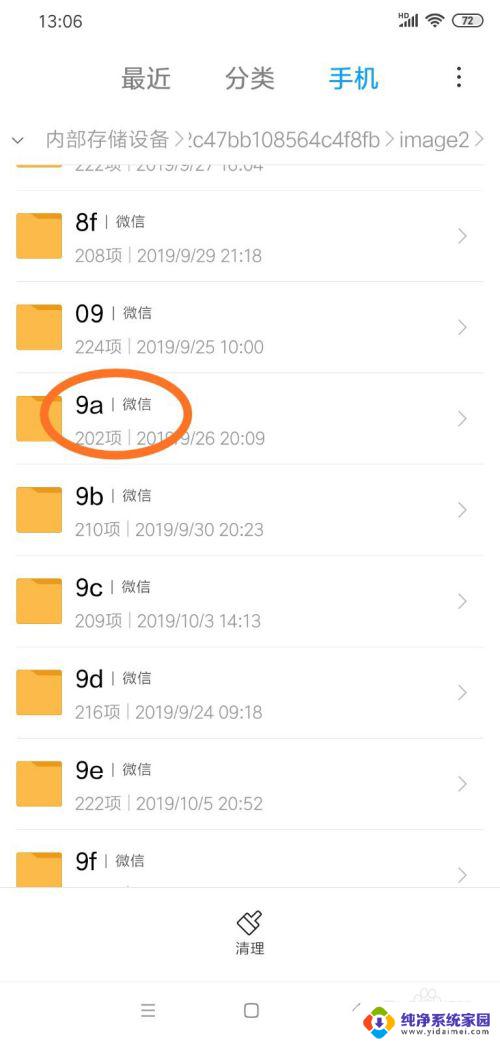
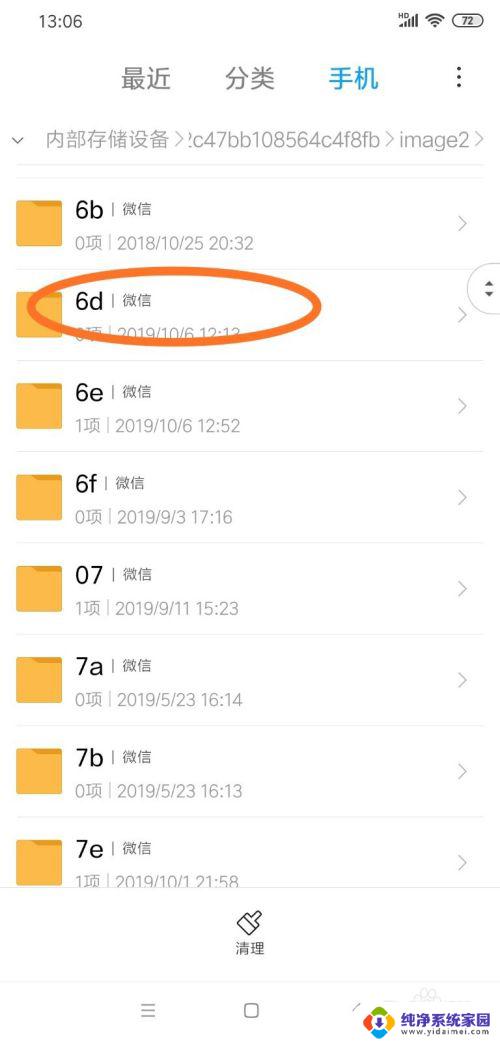
4.第四步在6d的文件夹里会有不知道格式的文件,这个文件点击用图像模式观看。如果不行就直接给文件重命名,在文件名后缀添加.png就可以看到了
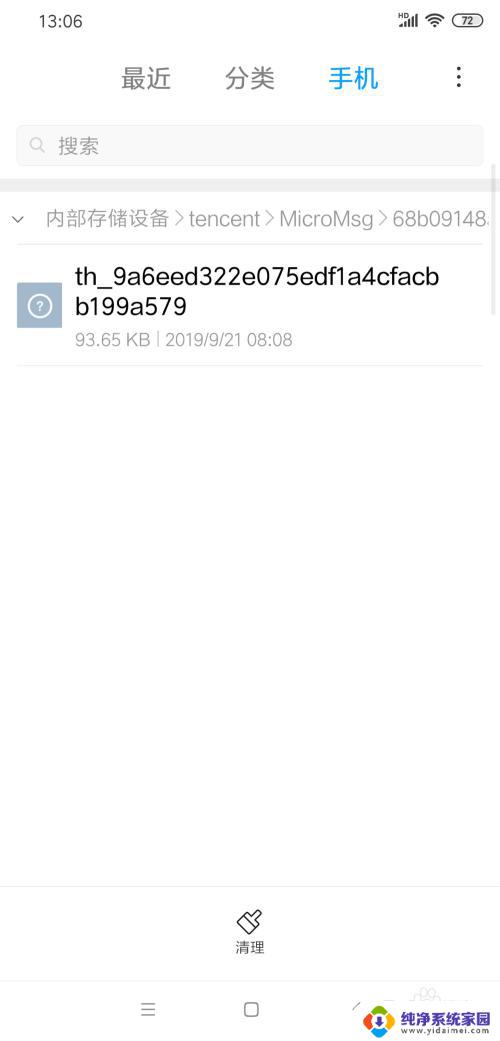
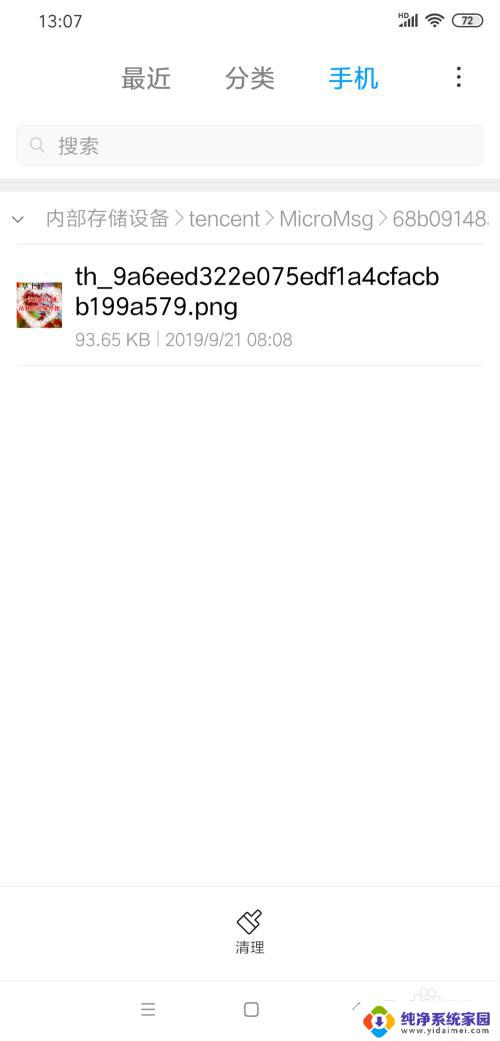
以上就是微信怎么查看被撤回的图片的全部内容了,如果你遇到了这种情况,不妨试试这个方法来解决,希望对你有所帮助。
微信怎么看到撤回的图片?教程详解!相关教程
- 微信如何找到撤回的图片 怎么在微信里看被撤回的图片
- 电脑微信怎么看撤回的图片 怎样查看微信撤回的图片
- 怎么找微信撤回的图片 微信被撤回的图片怎么查看
- 微信发图片怎么撤回不了 如何在微信中查看已撤回的图片
- 微信发送的图片怎么撤回 微信图片撤回方法
- 微信电脑版撤回的图片怎么查看 微信聊天中被撤回的图片怎么看
- 微信发图片撤回不了怎么办 微信图片撤回功能怎么使用
- 发出去的微信图片撤不回咋办 微信图片发送后能不能撤回
- 微信撤回信息如何看到 查看微信撤回的消息方法
- 微信能看撤回的消息吗 别人撤回的微信消息怎么找回
- 笔记本开机按f1才能开机 电脑每次启动都要按F1怎么解决
- 电脑打印机怎么设置默认打印机 怎么在电脑上设置默认打印机
- windows取消pin登录 如何关闭Windows 10开机PIN码
- 刚刚删除的应用怎么恢复 安卓手机卸载应用后怎么恢复
- word用户名怎么改 Word用户名怎么改
- 电脑宽带错误651是怎么回事 宽带连接出现651错误怎么办